注意: 我们希望能够尽快以你的语言为你提供最新的帮助内容。 本页面是自动翻译的,可能包含语法错误或不准确之处。我们的目的是使此内容能对你有所帮助。可以在本页面底部告诉我们此信息是否对你有帮助吗? 请在此处查看本文的 英文版本 以便参考。
您可以进行,并使用Lync,就像传统电话一样接收电话呼叫。只需是您的计算机扬声器和麦克风或耳机连接到您的计算机。
拨打电话
-
在Lync主窗口中,在您的联系人列表中查找联系人或在搜索框中键入人员的姓名。
-
指向此人的联系人列表,然后单击电话图标。
-
当呼叫接听后,请使用音频控件进行静音、取消静音等。有关详细信息,请参阅下一节。
音频呼叫控件
指向对话窗口底部的电话/麦克风图标以访问控件,然后执行下列操作之一:
-
要保持呼叫,请单击“保持呼叫”。
-
要将您的音频静音,请单击“静音”。
-
要更改您的音频设备,请单击“设备”选项卡,然后选择要使用的设备。
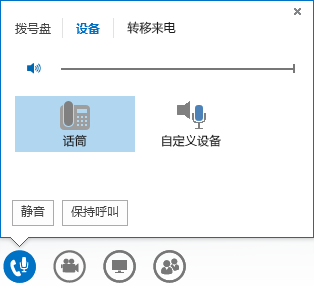
接听电话
有人呼叫您时,您的屏幕上将弹出一则通知。请执行下列操作之一:
-
要应答呼叫,请单击照片区域的任意位置。
-
要通过即时消息(而不是音频)答复,请单击“选项”,然后单击“通过即时消息答复”。
-
要拒绝呼叫,请单击“忽略”。
-
要拒绝呼叫,并避免其他呼叫,请单击“选项”,然后单击“设置为‘请勿打扰’”。







